在win7系统当中,首次联网的时候系统会弹出网络位置选择窗口供用户们选择,窗口中有家庭网络、工作网络与公共网络上个选项,之后系统会根据用户第一次的选择自动联网,不过有些时候,我们先要更改当前的网络连接位置该怎么操作呢?win7系统怎么更改网络位置呢?今天为大家带来win7系统更改网络位置的操作方法。
更改网络位置操作方法:
1、击点右下角的网络图标,选择“网络和共享中心”;如图所示:
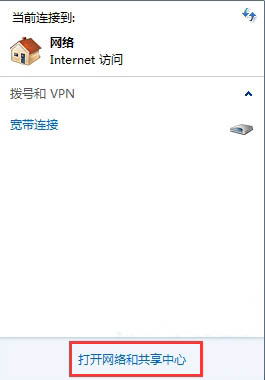
2、打开网络共享中心后,点击查看活动网络下方的“家庭网络”(当前的网络连接方式);如图所示:
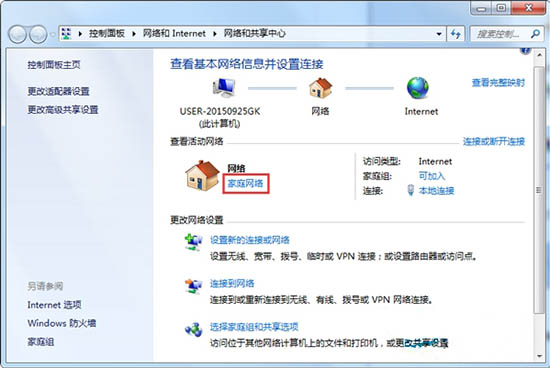
3、然后就会重新弹出选择窗口了,我们再重新更改即可。如图所示:
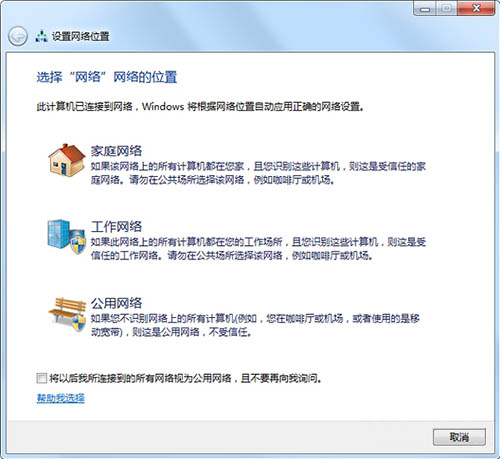
关于win7系统更改网络位置的操作方法就为用户们详细介绍到这边了,如果用户们想要更改网络位置可以参考上述方法步骤进行操作哦,希望本篇教程对大家有所帮助,更多精彩教程请关注u启动官方网站。

